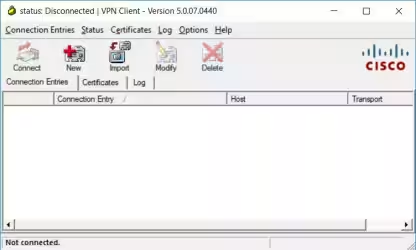Sebbene sia possibile giocare ai titoli per PlayStation 2 su PC tramite tastiera, il livello qualitativo raggiunto dall'emulatore PCSX2 ci permette di dimenticare di essere davanti al computer, e non alla "vera" PlayStation 2: è dunque un peccato rovinare la magia usando una periferica di input inadeguata al gaming! Vediamo allora quale controller/gamepad acquistare per ottenere i risultati ottimali con PCSX2.
nota: questo articolo fa parte de La Grande Guida a PCSX2, emulatore PlayStation 2 per PC

Iniziamo chiarendo che, dal punto di vista tecnico, qualsiasi gamepad per PC è compatibile con PCSX2. È però importante tenere presente che, senza un modello espressamente studiato per PlayStation, non avrete a disposizione le serigrafie sui tasti: di conseguenza, quando vedrete Premere O oppure Premere X a schermo, dovrete fare uno sforzo di memoria per ricordare quali siano i tasti corrispondenti sul pad che avete in mano
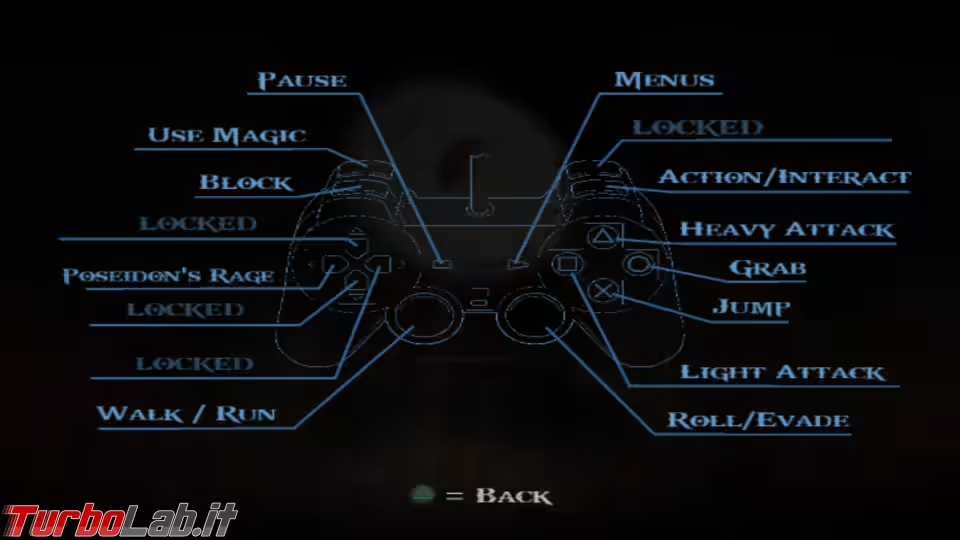
Ciò premesso, vediamo quali sono le scelte disponibili per quanto riguarda il gamepad da impiegare con PCSX2.
Opzione 1: DualShock 2 + adattatore USB
Se pensate di usare molto PCSX2 e cercate l'esperienza ottimale di emulazione PlayStation 2 su PC, vi servono due componenti:
- un controller per PlayStation 2 (chiamato DualShock 2)
- un adattatore USB che vi consenta di collegare fisicamente DualShock 2 al PC
Per quanto riguarda il primo: se avete un vecchio DualShock 2 in soffitta ancora funzionante, siete fortunati! In caso contrario, potete rivolgervi ad Amazon:
» Vedi: PS2 Sony Dual Shock su Amazon (originale)
» Vedi: DualShock 2 su Amazon
Il secondo link conduce ad una pagina di risultati che mostra vari controller per PlayStation 2. Ricordiamo però che solo i prodotti con il marchio Sony bene in evidenza sul davanti sono "originali" ed offrono l'esperienza d'uso migliore. Gli altri -generalmente meno costosi- sono repliche compatibili prodotte da terzi, e la qualità è sempre una grossa incognita: alcuni controller si rompono dopo pochi giorni/mesi, mentre altri risultano soddisfacenti. Se decideremo in tal senso, leggere bene le recensioni dei clienti prima di acquistare è obbligatorio.
Per quanto riguarda il cavetto USB che consente di collegare il DualShock nelle porte del PC, questo semplice adattatore da 3 € sembra fare al caso nostro: le recensioni di Amazon sono estremamente positive.
» Vedi: USB Adattatore PS2 a PC/PS3 per Controller Console Videogioco su Amazon

Opzione 2: DualShock 4
Se non vi va di spendere soldi per un vecchio DualShock 2 oppure non sopportate i cavi, valutate di procurarvi un moderno controller per PlayStation 4 (DualShock 4) ed il ricevitore ufficiale che consente di utilizzarlo con il PC:
» Vedi: DualShock 4 su Amazon
» Vedi: DualShock 4 USB Wireless Adaptor su eBay

Questa soluzione ha il vantaggio di essere qualitativamente eccelsa e wireless, ma il prezzo complessivo è elevato.
Se però già possedete una PlayStation 4, potete riutilizzare il controller che già avete ed abbattere il costo. Inoltre, l'adattatore USB consente di attivare Remote Play e giocare su PC in streaming locale ai giochi per PS4.
Opzione 3: Le repliche USB
Un'altra opzione è costituita dalle repliche USB, ovvero controller realizzati da terze parti che hanno un aspetto simile al DualShock 2 per PlayStation 2, ma connettore USB per PC. Alcuni modelli che ho trovato sono:
» Vedi: Ewent EW3170 su Amazon
» Vedi: QUMOX gamepad
» Vedi: CSL - Wireless Gamepad per PC / Computer

Le recensioni su Amazon di questi prodotti sono però assolutamente altalenanti, con tanti voti positivi quanti negativi. Le critiche segnalano, in particolare, la scarsa durabilità nel tempo ed il fatto che, ogni tanto, il prodotto che si riceve è sensibilmente diverso da quello presentato nelle foto.
Inoltre, è bene tener presente che i tasti non sono marchiati "triangolo, cerchio, croce, quadrato", quindi si ripresenta il problema dovuto alla mancanza delle serigrafie segnalato in apertura.
Opzione 4: Controller Xbox One + Adattatore Wireless per PC
Se non volete un controller specifico per PlayStation 2, ma uno da utilizzare sia con gli emulatori, sia con i giochi per Windows in generale, la mia preferenza va al controller Xbox One abbinato al ricevitore USB che consente di utilizzarlo su PC
» Vedi: Controller Xbox One + Adattatore Wireless per PC su Amazon

Personalmente utilizzo proprio questa soluzione e, in linea di massima, sono piuttosto soddisfatto. Il principale aspetto negativo riguarda la mancanza delle serigrafie Sony (vedi inizio articolo) che rende davvero poco pratico sapere quale tasto premere in relazione alle indicazioni del gioco.
Configurare il gamepad con PCSX2
Una volta che abbiamo fra le mani il nostro gamepad preferito, possiamo "mappare" i tasti PlayStation 2 su quelli fisici tramite la sezione dedicata di PCSX2:
» Leggi: Guida: come configurare i tasti con PCSX2 (emulatore PlayStation 2)